Solución: no está autorizado para conectarse a GlobalProtect
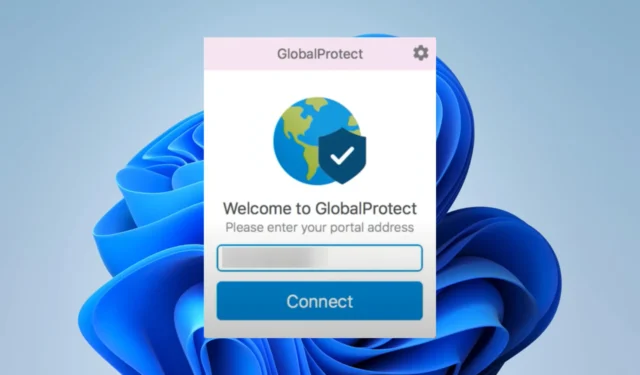
El servicio VPN basado en la nube de GlobalProtect ofrece acceso remoto seguro a las redes empresariales. Con tanta credibilidad para GlobalProtect, algunos de nuestros lectores han informado de un problema en el que no están autorizados a conectarse.
¿Por qué no puedo conectar GlobalProtect VPN?
Si no puede conectarse, puede deberse a cualquiera de los siguientes:
- El uso de un nombre de usuario o contraseña incorrectos.
- Problemas de conectividad de red o Internet.
- La versión no coincide o un cliente GlobalProtect obsoleto.
- Configuración de GlobalProtect dañada.
¿Qué hago si no estoy autorizado para conectarme a GlobalProtect?
Primero, recomendamos probar las siguientes soluciones:
- Conéctese a una red confiable o ISP.
- Vuelva a verificar sus credenciales de conexión.
- Deshabilite otros servicios VPN en su computadora para evitar conflictos.
- Asegúrese de pertenecer a un grupo autorizado para conectarse a GlobalProtect.
Si aún no tiene éxito, continúe con las soluciones a continuación.
1. Permitir el cliente GlobalProtect a través de VPN
- Escriba firewall en la Búsqueda de Windows y seleccione Permitir una aplicación a través de Firewall de Windows .
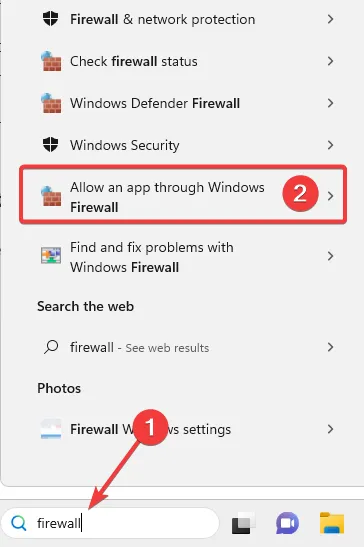
- Haga clic en el botón Cambiar configuración, luego haga clic en el botón Permitir otra aplicación .

- Seleccione el botón Examinar y agregue su cliente GlobalProtect.
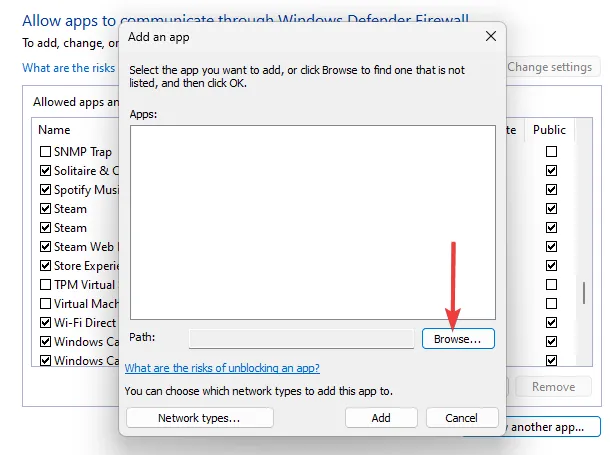
- Haga clic en Aceptar y verifique que solucione el problema de conexión.
2. Reinicie el servicio GlobalProtect
- Escriba servicios en la búsqueda de Windows y seleccione la opción Servicios.
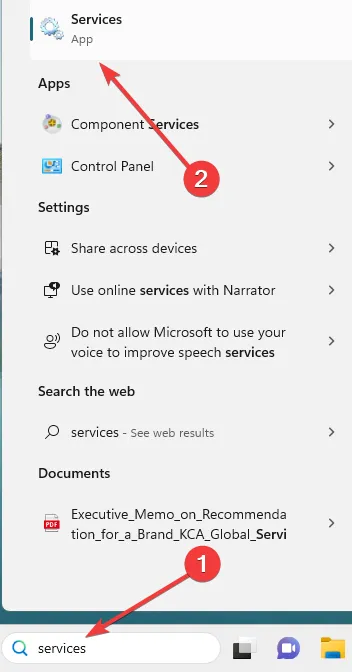
- Haga doble clic en PanGPS .
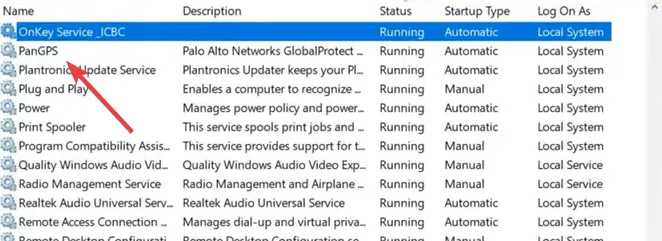
- Haga clic en el botón Inicio .
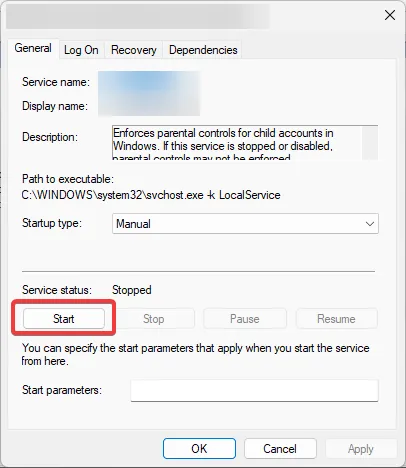
- Finalmente, intente volver a conectar la VPN y verifique si soluciona GlobalProtect no autorizado para conectarse.
3. Vuelva a instalar el cliente de GlobalProtect
- Presione Windows+ Rpara abrir el cuadro de diálogo Ejecutar .
- Escriba appwiz.cpl y presione Enter.
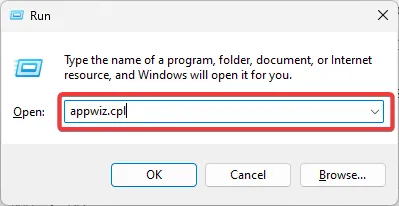
- Seleccione GlobalProtect y haga clic en el botón Desinstalar .
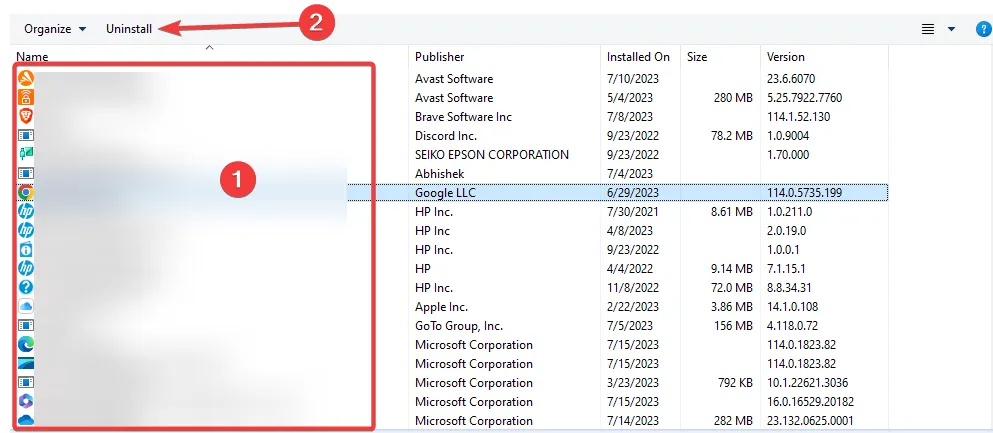
- Siga el asistente para completar el proceso, luego verifique si soluciona el problema de conexión no autorizada en GlobalProtect.
¿Qué direcciones IP utiliza GlobalProtect VPN?
Para cada empresa, GlobalProtect VPN emplea una dirección IP distinta. La empresa que controla la VPN GlobalProtect le dará a la VPN una selección de direcciones IP. Los clientes de GlobalProtect se conectarán a la VPN utilizando estas direcciones IP.
Puede pedir ayuda a su administrador de TI si no está seguro de las direcciones IP que usa GlobalProtect VPN.
Eso es todo lo que compartimos en esta guía. Debería poder resolver el problema de conexión utilizando cualquiera de las soluciones de esta guía.
Por último, en la sección de comentarios a continuación, háganos saber qué soluciones son las más efectivas.



Deja una respuesta